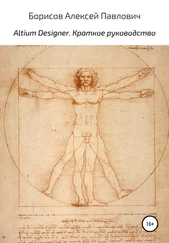Левый циклический сдвиг слов в выбранном фрагменте  .
.

Поменять местами элементы Автор Книги и Название Книги  .
.

Сделать все буквы элемента Автор Книги заглавными  .
.

Сделать все буквы элемента Название Книги заглавными  .
.

Сделать все буквы всех элементов Заголовок заглавными  .
.

Сделать все буквы всех элементов Подзаголовок заглавными  .
.

Преобразовать все элементы Подзаголовок в элементы Заголовок  .
.

Вставить элемент Содержание Книги. Появляется, если содержание не было вставлено  .
.

Убрать элемент Содержание Книги. Появляется, если содержание было вставлено ранее  .
.

Сдвинуть выбранный элемент(ы) по направлению вниз  .
.

Сдвинуть выбранный элемент(ы) по направлению вверх  .
.

Вставить разрыв линии перед выбранным фрагментом  .
.

Вставить разрыв линии после выбранного фрагмента  .
.
Кнопки меню "format as" позволяют преобразовывать элемент, выбранный в основном окне BookDesigner.
book author: преобразует выбранный элемент в элемент Автор Книги.
book title: преобразует выбранный элемент в элемент Название Книги.
title: преобразует выбранный элемент в элемент Заголовок.
subtitle: преобразует выбранный элемент в элемент Подзаголовок.
paragraph: преобразует выбранный элемент в элемент Параграф.
epigraph: преобразует выбранный элемент в элемент Эпиграф.
verse: преобразует выбранный элемент в элемент Стихи.
text author: преобразует выбранный элемент в элемент Автор Текста. (автор текста – это автор эпиграфа или стихов, включенных в книгу).
bold: преобразует текст выбранного элемент в жирный.
italic: преобразует текст выбранного элемент в наклонный.
upper case: преобразует в заглавные все буквы в тексте выбранного элемента.
lower case: преобразует в прописные все буквы в тексте выбранного элемента.
Как работать с закладками
Левое окно
Для удобства работы со ссылками Book Designer показывает отдельно ссылки, связанные с закладками (ссылки на закладки) и ссылки, независимые от закладок (внешние ссылки, такие как адреса http, адреса e-mail и т.д.).
Если в книге уже есть закладки, то они появятся в левом окне (bookmark name). Если в книге есть внешние ссылки, то они появятся в правом окне (bookmark link name). Если какая-либо закладка имеет ссылки, то, когда Вы кликните на эту закладку, они появляются в правом окне.
Замечание – Book Designer может автоматически расставить закладки глав книги в процессе форматирования ее текста. Для того, чтобы активизировать эту опцию, отметьте "make chapter bookmarks" в меню "Settings".
Левое окно позволяет производить ряд операций с закладками^
чтобы переместиться на страницу, где находится выбранная закладка, кликните дважды на закладку;
add: добавить новую закладку. Выберите в главном окне Book Designer слово, на которое Вы хотите поставить закладку. Нажмите левую кнопку add;
remove: убрать выбранную закладку. Чтобы убрать одновременно несколько закладок, сначала выберите их мышкой, удерживая клавишу Ctrl, а затем нажмите левую кнопку remove;
clear all: убрать все закладки и ссылки (включая внешние).
Читать дальше


 .
.
 .
.
 .
.
 .
.
 .
.
 .
.
 .
.
 .
.
 .
.
 .
.
 .
.
 .
.
 .
.

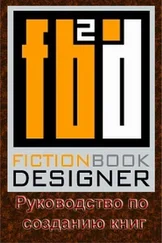
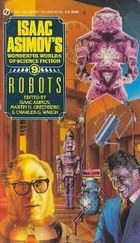

![Карин Дина - Справочник сыроеда [Краткое руководство по питанию свежей растительной пищей]](/books/389267/karin-dina-spravochnik-syroeda-kratkoe-rukovodstvo-thumb.webp)